渐变
渐变工具可允许跨图层(像素图层、填充图层、调整图层、实时滤镜图层、图层蒙版)以及矢量和文本内容绘制简单的颜色渐变不过,您可能需要应用更复杂的填充,沿渐变路径引入两种以上颜色,调整每种颜色的位置和/或控制颜色过渡。可以使用工具的渐变路径直接在页面上执行此操作。
如果直接应用渐变到图像的图层,会破坏图层内容。相反地,应用渐变到独立的像素、填充、调整、滤镜、蒙版或矢量图层。通过填充图层,渐变路径将另外保持为可编辑。
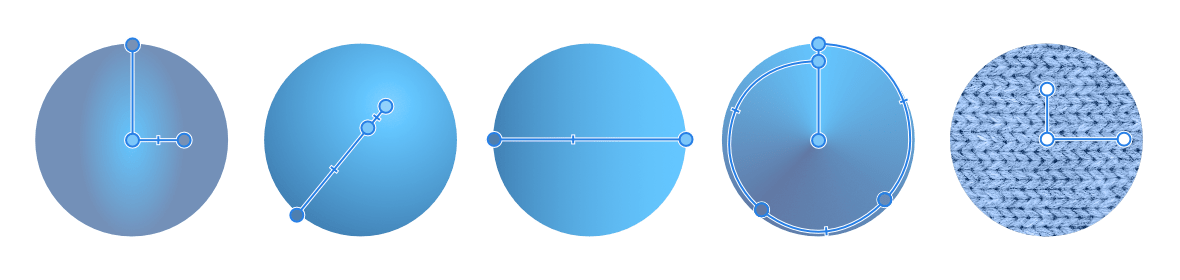
渐变工具可允许跨图层(像素图层、填充图层、调整图层、实时滤镜图层、图层蒙版)以及矢量和文本内容绘制简单的颜色渐变不过,您可能需要应用更复杂的填充,沿渐变路径引入两种以上颜色,调整每种颜色的位置和/或控制颜色过渡。可以使用工具的渐变路径直接在页面上执行此操作。
如果直接应用渐变到图像的图层,会破坏图层内容。相反地,应用渐变到独立的像素、填充、调整、滤镜、蒙版或矢量图层。通过填充图层,渐变路径将另外保持为可编辑。
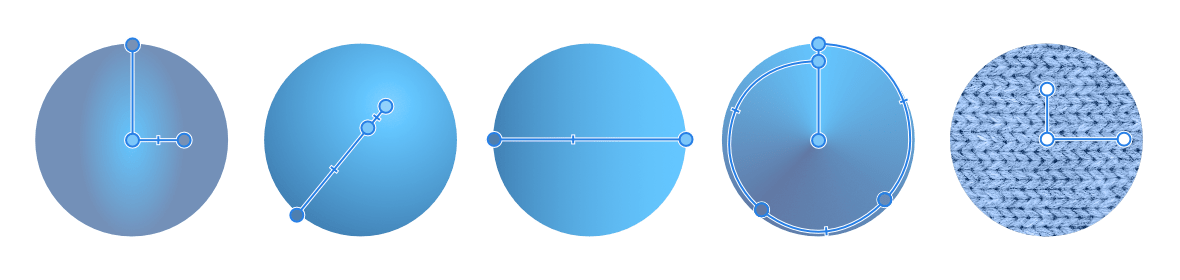
选择渐变工具后,选择已应用渐变的图层内容,然后执行以下任何操作: